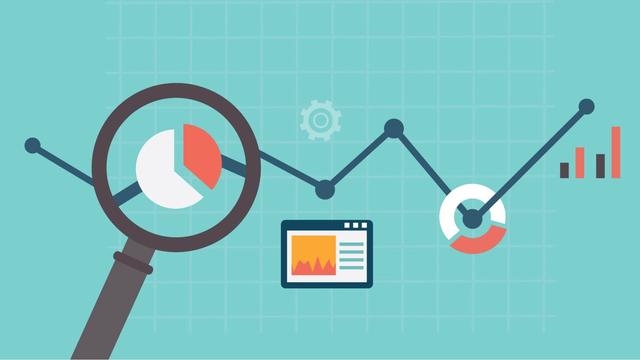pe启动工具哪个最好(PE系统)
pe系统可以简单理解为可以小到放入U盘的、具有部分功能的精简的电脑系统。
PE系统启动和原来的电脑系统完全独立,所以比如电脑出什么问题,然后无法用电脑系统引导开启,可以进入PE系统进行重装系统,数据备份,删除顽固病毒,修复磁盘引导分区等多项功能。
很多PE也支持清除电脑密码,,不要做坏事。
这里介绍PE系统主要是为了说后面的安装系统,之前介绍的不用U盘直接安装系统的过程需要电脑可以正常运行,而且有较多的限制,,,,,PE完全独立就不用纠结这些事了。。。
直接安装也还是不错的,点击查看以前文章:重装系统1,不用U盘直接安装。
目前的做PE的很多,比较经典的老毛桃,大白菜,一键工作室什么之类的很多,群里很多大神比较推荐使用微PE,这里还是介绍微PE系统好了。
01
制作U盘启动盘
下载微pe的程序之后,可以直接运行,这里选择安装到U盘,其他项不了解就默认。
制作pe系统会格式化整个U盘,注意文件的备份。




安装PE系统之后U盘的内存会变小(一点),,,不过依旧可以做正常存储使用。
02
安装PE到系统
这个可能部分的工具里没有这一项,或者是不知不觉就多了这一项,,,,
安装之后就有些像双系统,安装了一个救急系统,开机之后选择启动的系统,,出现问题可以进入PE系统就行解决,,
倒是省了U盘,如果你感觉可以的话。

03
设定从U盘启动
很多电脑开机的时候出现品牌动画的时候下面都会有提示,一般就是说按什么键进入什么什么设置之类的,多数是F2,F9,F12,ESC之类的,部分笔记本由于Fn设置的原因,需要同时按Fn键才可以。
插入U盘,开启电脑,,,多按几次按键,,
很多电脑也有直接选择启动项的,多数笔记本是F12,惠普好像是F9,索尼是ESC,台式机可能会是F8.。。
U盘多数是USB-HDD,USB-xxxxxxx(如果就这一个的话),,或者可能是整个U盘的型号。

也可能是这样的窗口显示。

也可以按F2,ESC,Del等键进入BIOS的设置。
左右箭头可以调左右选项卡,上下箭头可以调项,Esc退出,F10保存退出。到达BOOT选项,可以调节启动项顺序。
这里截图可以通过按加减号 -号进行顺序调节,部分电脑是其他按键,可以注意下那个change的单词。(貌似我按 没反应。)

接着进入了PE系统

微PE里面也带了不少的工具。

很多其他的PE工具在官网上都提供了使用教程,使用其他工具的也可以看一下。
不想使用百度搜的话,可以在后台回复"清理优化"有图文里面有微PE的软件。(有些朋友问为什么改成了图文,因为原本设置的后台回复过多,。,有上限。,,所以改成了这样的图文可以一次放好几个同类的程序咯。)
,免责声明:本文仅代表文章作者的个人观点,与本站无关。其原创性、真实性以及文中陈述文字和内容未经本站证实,对本文以及其中全部或者部分内容文字的真实性、完整性和原创性本站不作任何保证或承诺,请读者仅作参考,并自行核实相关内容。文章投诉邮箱:anhduc.ph@yahoo.com